5 أخطاء ووردبريس شائعة وكيفية إصلاحها
نشرت: 2022-05-30مع أكثر من 30 مليون خاصية نشطة ، يعد WordPress النظام الأساسي الأكثر استخدامًا لبناء مواقع الويب ، وليس من الصعب معرفة السبب. إنه مفتوح المصدر ، مما يعني أنه يمكن لأي شخص المساهمة فيه أو التوسع فيه - والآلاف يفعلون ذلك! بالإضافة إلى ذلك ، هناك على ما يبدو مكونات إضافية لا حصر لها تجعل إضافة وظائف معقدة عملية بسيطة. يعد استخدامه أمرًا سهلاً للغاية بحيث يمكن للعديد من الأشخاص إطلاق موقعهم الخاص دون أي مساعدة احترافية.
لكن ماذا يحدث عندما تصبح الأمور أقل سهولة؟ عندما لا تعمل الأشياء بسلاسة ، يمكن أن تنخفض عائدات الإعلانات ، ويمكن للعملاء أن يواجهوا صعوبة في الوصول إلى المعلومات المهمة ، ويمكن أن تتوقف مبيعات التجارة الإلكترونية ، وأكثر من ذلك.
وهناك أيضًا تأثيرات طويلة المدى لموقع معطل ، مثل انخفاض تصنيفات محرك البحث أو فقدان السمعة والثقة من الزوار والعملاء.
نظرًا لشبكة WordPress الواسعة من المساهمين المتحمسين ، يتم تحديث جوهر النظام الأساسي - بالإضافة إلى المكونات الإضافية الشائعة - بانتظام للحماية من التهديدات الأمنية ومواكبة أحدث التقنيات. ولكن لا يزال من الممكن أن تسوء الأمور في المواقع الفردية من وقت لآخر.
دعنا نلقي نظرة على بعض مشاكل WordPress الأكثر شيوعًا ونتعلم كيفية إصلاحها حتى تتمكن من الحفاظ على موقع الويب الخاص بك على الإنترنت وخالي من الأخطاء!
خمسة أخطاء ووردبريس شائعة وحلولها
1. اتصالك ليس خاصًا
منذ وقت ليس ببعيد ، كان الإنترنت أقل أمانًا. كان من السهل نسبيًا على الجهات الفاعلة السيئة اعتراض المعلومات المرسلة بين الزوار والمواقع الإلكترونية لأغراض شائنة. لمكافحة هذه المشكلة الواسعة الانتشار ، تتطلب بعض المتصفحات الآن من المواقع استخدام شهادات طبقة مآخذ التوصيل الآمنة (SSL) لتشفير البيانات.
عندما تقوم المتصفحات بتحميل موقع ويب بدون شهادة SSL ، فإنها ستعرض رسالة مفادها ، "اتصالك ليس خاصًا." بينما يمكن للزوار اختيار تجاوز هذه الرسالة ، فمن غير المرجح أن يفعلوا ذلك.
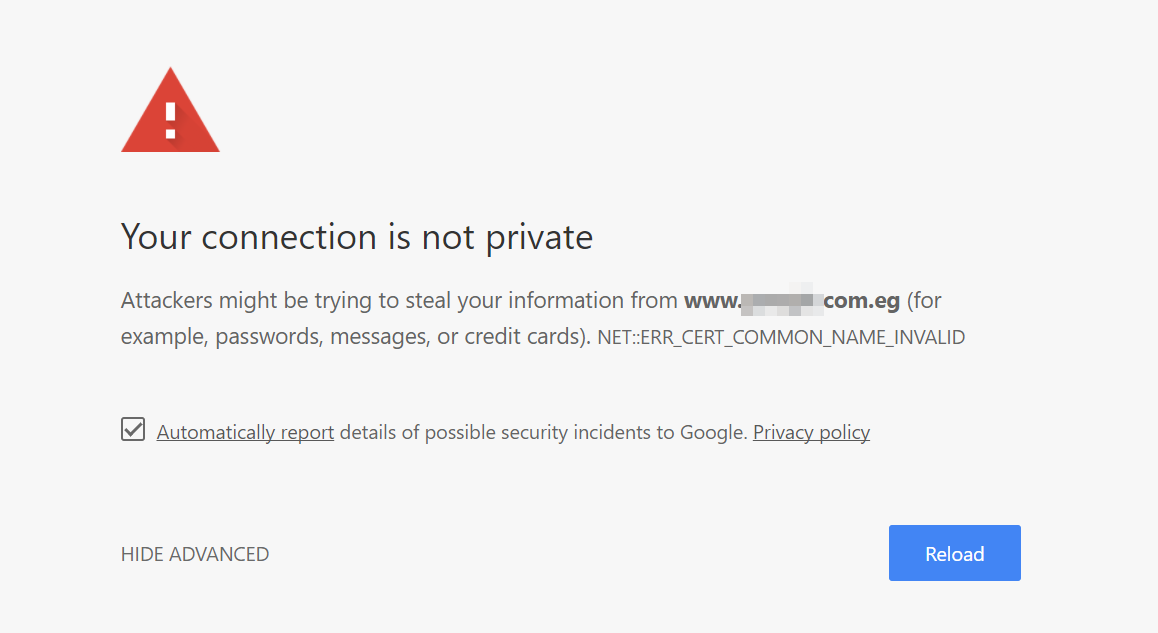
قد يظهر هذا الخطأ أيضًا إذا كان لديك شهادة SSL لم يتم إعدادها بشكل صحيح. على سبيل المثال ، إذا كنت تقوم بتضمين محتوى من جهة خارجية أو إذا فاتتك تحديث بعض عناوين URL الخاصة بك (مثل ملفات الوسائط) إلى https. يسمى هذا "المحتوى المختلط" ولا يزال بإمكانه عرض رسالة تحذير للزوار.
لحسن الحظ ، عادةً ما يكون الإصلاح سهلاً للغاية. تحتاج ببساطة إلى الحصول على شهادة SSL - متوفرة من معظم المضيفين ، بالإضافة إلى مزودي الخدمة الآخرين - ثم تهيئتها بشكل صحيح لتجنب تحذيرات المحتوى المختلطة.
هل تعاني من هذه المشكلة؟ لقد قمنا بتغطيتها. احصل على إرشادات مفصلة لحل الخطأ "اتصالك ليس خاصًا" في WordPress. بالإضافة إلى ذلك ، ستتعلم كيفية الحصول على شهادة SSL مجانية .
2. تم تعليق هذا الحساب
لسوء الحظ ، ليس لجميع رسائل الخطأ سبب واضح وحل. هذا هو الحال مع الخطأ "تم تعليق هذا الحساب".
يتم عرض هذه الرسالة عادةً عندما يقوم مضيف الويب الخاص بك بتعطيل حسابك ، ولكن يمكنهم القيام بذلك لأي عدد من الأسباب. من انتهاكات شروط الخدمة (TOS) إلى الرصيد المتأخر في حسابك ، عادةً ما يتضمن الحل هنا الاتصال بالمضيف الخاص بك لفهم المشكلة وتصحيحها.
قد لا تكون أكثر ساعة ممتعة تقضيها ، ولكن يمكنك عادةً حل هذه المشكلة بسرعة كبيرة.
ومع ذلك ، في بعض الأحيان ، يكون سبب رسالة الخطأ هذه أكثر شناعة ، وهذا يتطلب مزيدًا من الاهتمام من جانبك. إذا تم اختراق موقع الويب الخاص بك أو اختراقه بطريقة أخرى ، فقد يكون مضيفك قد أغلقه لحماية المواقع الأخرى على خادمك المشترك ، إلى جانب بنيته التحتية الخاصة.
عندما يتعرض موقع WordPress للاختراق ، ستحتاج إلى مراجعة ملفاتك وقاعدة بياناتك بحثًا عن تعليمات برمجية ضارة بدقة. قد يكون الوقت قد حان لاستخدام بعض أدوات فحص البرامج الضارة شديدة التحمل لـ WordPress أو توظيف فريق محترف لاكتشاف المشكلة والقضاء عليها.
إذا كنت تواجه هذا ، فالوقت ليس في صالحك. تصرف بسرعة لاستعادة موقعك وعلاقتك مع مضيفك.
لست متأكدا من أين تبدأ؟ نحن نفعل. تحقق من مقالتنا حول حل الخطأ "تم تعليق هذا الحساب" في WordPress.
3. خطأ في إنشاء اتصال بقاعدة البيانات
بعض رسائل الخطأ أكثر شيوعًا من غيرها ، وخطأ إنشاء اتصال قاعدة البيانات هو أمر مألوف للعديد من مطوري الويب. الرسالة نفسها واضحة ومباشرة وتشير إلى المشكلة المطروحة: لا يمكن لموقع WordPress الإلكتروني الاتصال بقاعدة البيانات الخاصة به وبالتالي لا يعمل بشكل صحيح.
في حين أن هناك عدة أسباب قد تواجه هذا الخطأ ، فإن السبب الأكثر شيوعًا هو مشكلة في ملف تكوين WordPress. تتمثل الخطوة الأولى في معالجة ذلك في جمع معلومات قاعدة البيانات الخاصة بك. إذا كنت لا تعرف كيفية العثور على هذا ، فيمكن لفريق دعم موفر الاستضافة مساعدتك.
بعد ذلك ، تحقق من ملف تكوين WordPress الخاص بك ، المسمى wp-config.php . يمكنك القيام بذلك من خلال cPanel الخاص بمضيفك أو باستخدام بروتوكول نقل الملفات (FTP). بمجرد العثور على الملف ، ابحث عن الأسطر مثل ما يلي:
define('B_NAME', 'YourDatabaseName'); define('DB_USER', 'YourDatabaseUser'); define('DB_PASSWORD', 'YourDatabasePassword'); define('DB_HOST', 'YourDatabaseHost');تأكد من أن كل هذه المعلومات تطابق ما جمعته من مضيفك. إذا كان أي منها غير صحيح ، فقم بتحديثه إلى القيم الصحيحة ، مع الحرص على أن تظل علامات الاقتباس الفردية والأقواس بالترتيب الصحيح ، كما هي أعلاه.

لمزيد من التفاصيل حول تحديث ملف wp-config.php ، إلى جانب الأسباب المحتملة الأخرى لهذه المشكلة ، راجع دليلنا الكامل حول كيفية إصلاح مشكلة "خطأ في إنشاء اتصال قاعدة البيانات" في WordPress.
4. تحذير أمان موقع الويب
يمكن أن يؤدي التحذير الأمني على موقعك إلى إغراق قلبك حقًا. يمكن أن يختلف هذا قليلاً ، ولكنه عادةً ما يبدو كصفحة حمراء زاهية بها أيقونات تنذر بالخطر ورسالة مفادها أن موقعك ليس آمنًا. إذا حدث هذا ، يمكن أن يؤدي إلى إضعاف حركة المرور الخاصة بك بسرعة ، وإلحاق الضرر بسمعتك ، وحتى أن يكون له عواقب طويلة المدى على تصنيفات محرك البحث.
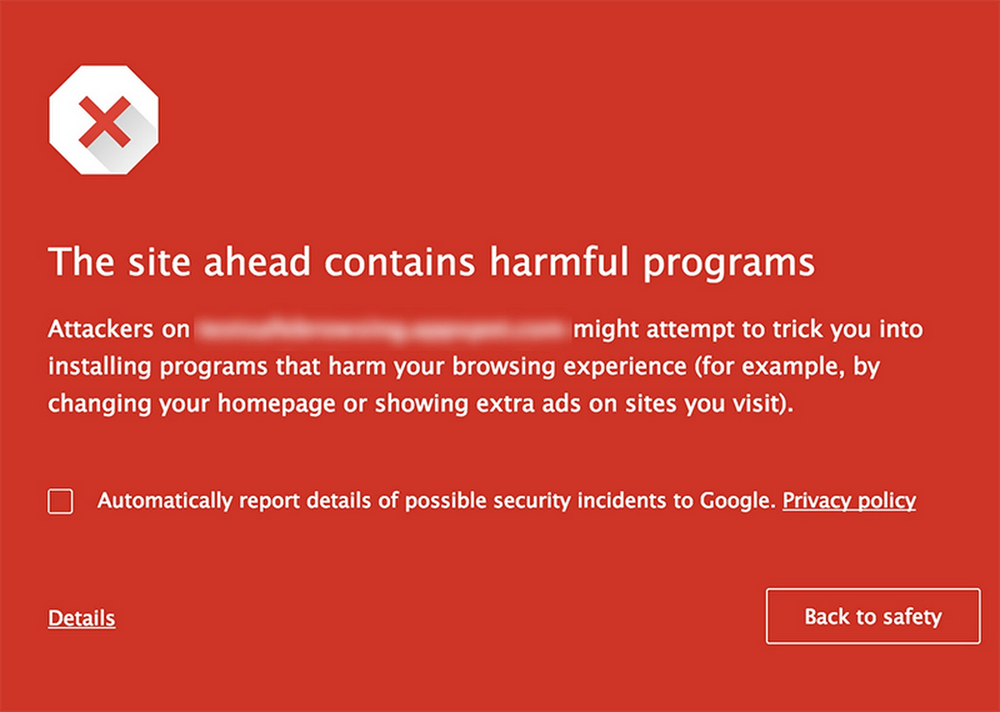
هذا واحد مزعج بشكل خاص لأن السبب (والحل) ليسا واضحين دائمًا. والأسوأ من ذلك ، أن موقع الويب الخاص بك ومحتواه قد لا يكون لهما أي علاقة به.
يظهر هذا التحذير عندما يصل موقع الويب الخاص بك إلى قائمة الحظر لدى Google. كما هو مذكور في مقالتنا حول كيفية إزالة موقع WordPress الخاص بك من قائمة حظر Google:
"قائمة الحظر من Google (وتسمى أيضًا التصفح الآمن من Google) هي قاعدة بيانات لجميع مواقع الويب التي يعتقد Google ومحركات البحث الأخرى أنها ضارة أو خطيرة. يساعد في حماية أكثر من أربعة مليارات جهاز عن طريق إخطار الباحثين بالمحتوى الضار ومشرفي المواقع حول المواقع التي تم الاستيلاء عليها. يؤثر ذلك على بحث Google و Google Chrome وأجهزة Android و Gmail وإعلانات Google ".
ترتبط سمعة Google ، جزئيًا ، بتجربة آمنة لمستخدميها. إذا نقر شخص ما على نتيجة بحث أو زار موقعًا يؤدي إلى خرق أمني ، فقد ينعكس ذلك بشكل سيء عليه. لذلك تستثمر Google بكثافة في حماية المستخدمين من المحتوى الذي قد يلحق الضرر بأجهزة الكمبيوتر أو يسرق معلوماتهم الشخصية.
من خلال عدم وجود خطأ حقيقي من جانبك ، يمكن اختراق موقع WordPress الخاص بك من قبل طرف ثالث وينتهي به الأمر في الجانب السيئ من Google. هناك مجموعة متنوعة من الأسباب ، ولكن سيتم عادةً إدراج موقعك في قائمة الحظر إذا:
- تم الكشف عن برامج ضارة
- إعلان يوجه إلى موقع ضار
- هناك مكونات إضافية غير آمنة
- يستخدم الموقع تقنيات تحسين محركات البحث "القبعة السوداء"
- هناك محتوى مسروق أو محمي بحقوق الطبع والنشر
يتضمن إصلاح هذا النوع من الأخطاء تحديد وإزالة البرامج الضارة أو أي محتوى مسيء آخر وإعادة إرسال موقعك إلى Google.
هل تعاني من هذه المشكلة؟ تصرف بسرعة. اقرأ دليلنا الكامل حول إزالة موقع WordPress الخاص بك من قائمة الحظر في Google ، بما في ذلك الإرشادات خطوة بخطوة لإزالة البرامج الضارة وإرسال موقعك إلى Google.
5. "غير متوفر لفترة وجيزة للصيانة المجدولة. تحقق مرة أخرى في غضون دقيقة "خطأ
لنفترض أنك قمت بزيارة موقع الويب الخاص بك وتلقيت إشعارًا يفيد بأن "لفترة وجيزة غير متاح للصيانة المجدولة. تحقق مرة أخرى في غضون دقيقة. " أو ربما ترى رسالة مخصصة مثل ، "قيد الإنشاء - سنعود قريبًا!" هذا مؤشر على أن موقعك في وضع الصيانة.

يمكن لمالكي الموقع تمكين وضع الصيانة يدويًا ، ولكن تظهر هذه الرسالة أيضًا لفترة وجيزة عند تحديث مكون إضافي أو وظيفة أخرى على الموقع. هذا عادة ما يستمر لبضع ثوان.
تحدث المشكلة عندما يتعطل أحد المواقع في وضع الصيانة. عادةً ما يقوم WordPress تلقائيًا بتنشيط وضع الصيانة وإلغاء تنشيطه عن طريق وضع ملف الصيانة وإزالته في الدليل الجذر. ولكن في حالة حدوث مقاطعة أثناء عملية التحديث ، فقد لا تتم إزالة الملف.
لحل هذه المشكلة ، تحتاج ببساطة إلى استعادة نسخة احتياطية أو الوصول إلى الدليل الجذر لموقعك وإزالة ملف الصيانة يدويًا.
احصل على إرشادات خطوة بخطوة لحل هذه المشكلة ونصائح لتجنبها في المستقبل: كيفية إصلاح الحالة "غير متوفر لفترة وجيزة للصيانة المجدولة. تحقق مرة أخرى في غضون دقيقة. " مشكلة في WordPress.
النسخ الاحتياطية: أفضل صديق لموقع WordPress
بغض النظر عن المشكلة أو الخطأ ، فإن النسخ الاحتياطي المحدّث لموقع WordPress الخاص بك يشبه زر "التراجع" العملاق. نتمنى جميعًا أن يكون لدينا زر تراجع في الحياة الواقعية ، لكنه حقيقة بالنسبة لأصحاب مواقع WordPress.
يمكن أن توفر لك النسخ الاحتياطية ساعات لا تحصى من استكشاف الأخطاء وإصلاحها ، وقراءة وثائق الدعم ، وتعقب المطورين باهظي الثمن.
يعمل Jetpack Backup ، الذي أنشأه الأشخاص الذين يقفون وراء WordPress.com ، بسلاسة في الوقت الفعلي ، بحيث يتم حفظ نسخة من موقعك في كل مرة يتم فيها تغيير أي شيء. بالإضافة إلى ذلك ، يأتي مزودًا بسجل نشاط حتى تتمكن من تحديد وقت حدوث خطأ ما بالضبط ، ومعرفة سبب ذلك ، واستعادة موقعك بالكامل إلى النقطة التي كانت قبل حدوث الخطأ.
لا يتطلب الأمر رمزًا معقدًا أو العبث بالملفات - يمكنك إعادة موقعك إلى الحياة ، حتى لو كان معطلاً تمامًا ، بنقرة واحدة فقط. وباستخدام تطبيق Jetpack للأجهزة المحمولة ، يمكنك الاستعادة أثناء التنقل في أي وقت من النهار أو الليل.
تعرف على المزيد حول نُسخ WordPress الاحتياطية باستخدام Jetpack.
